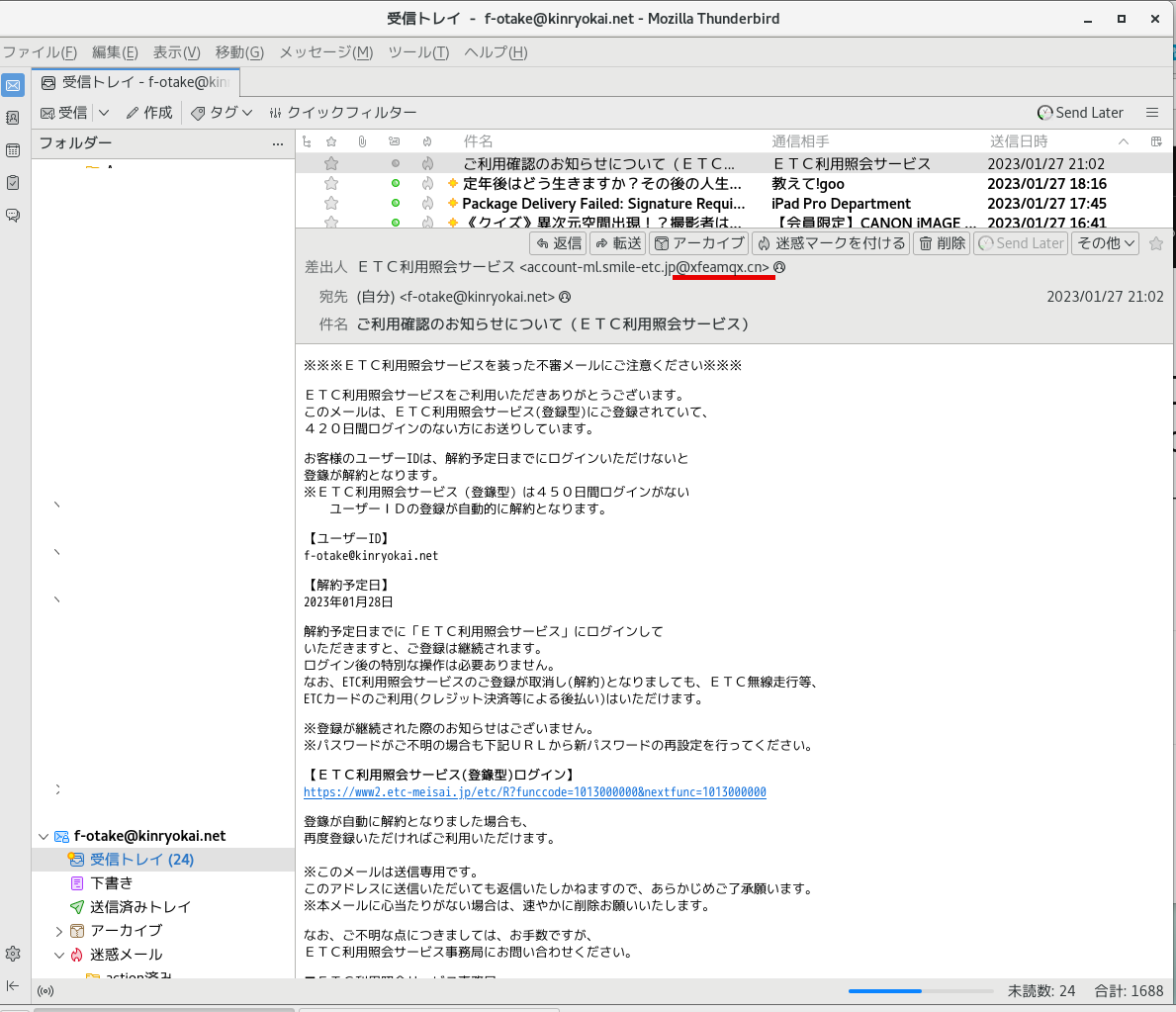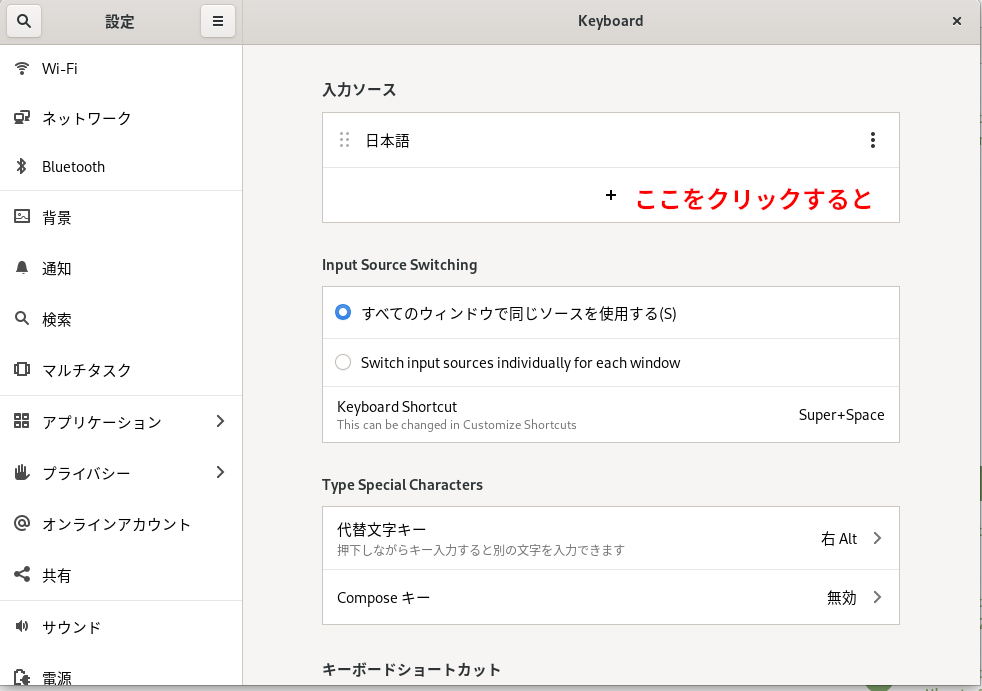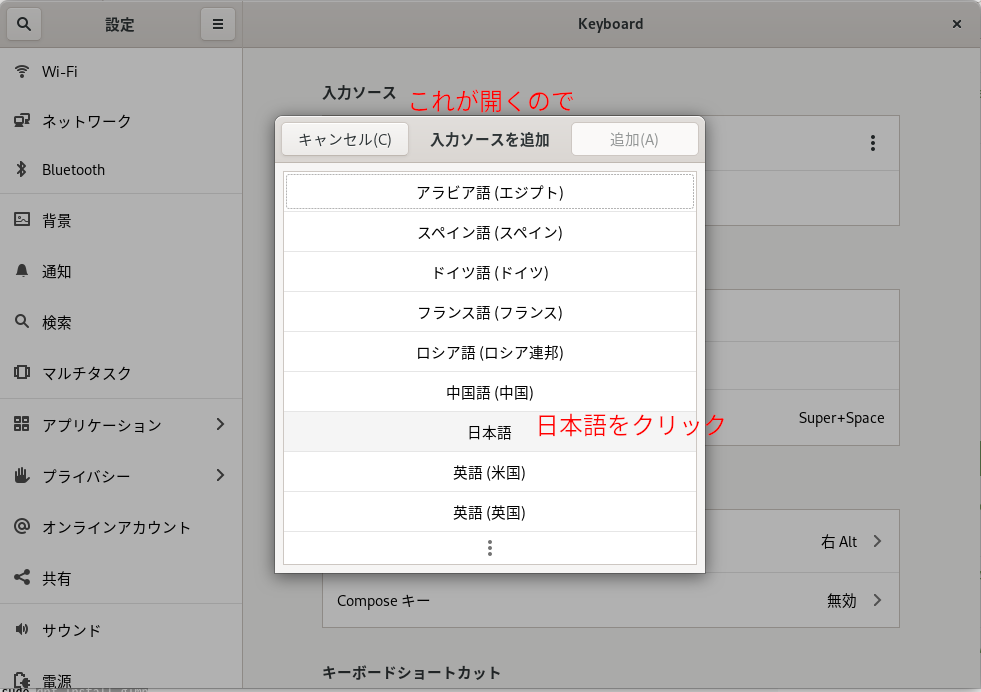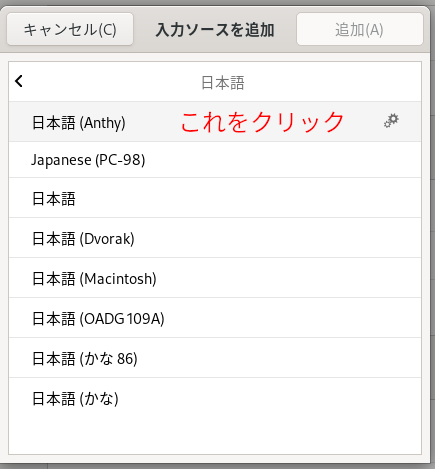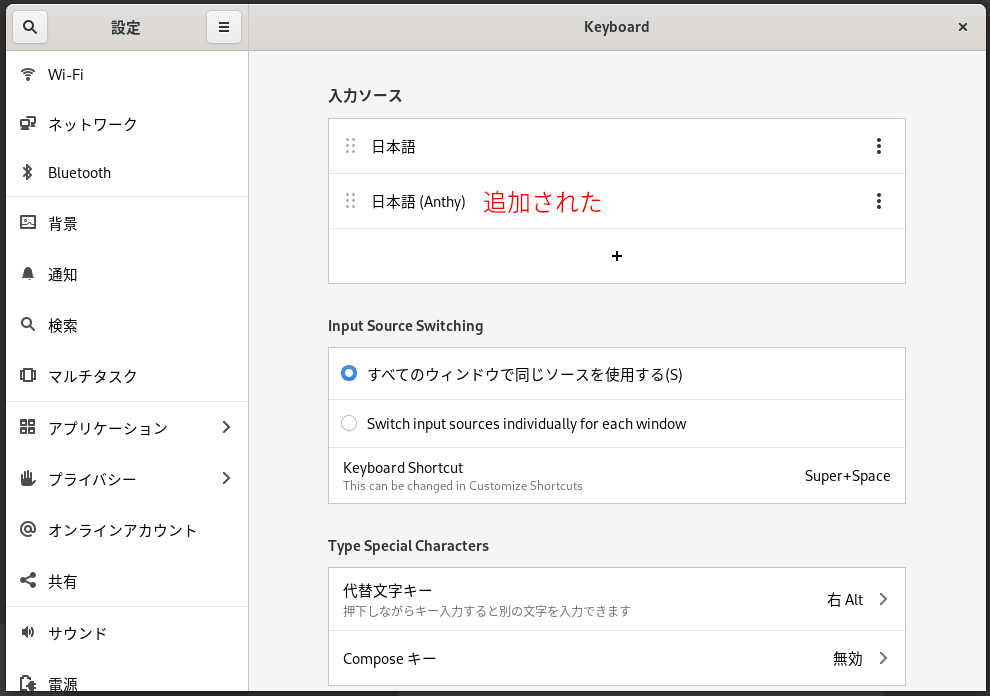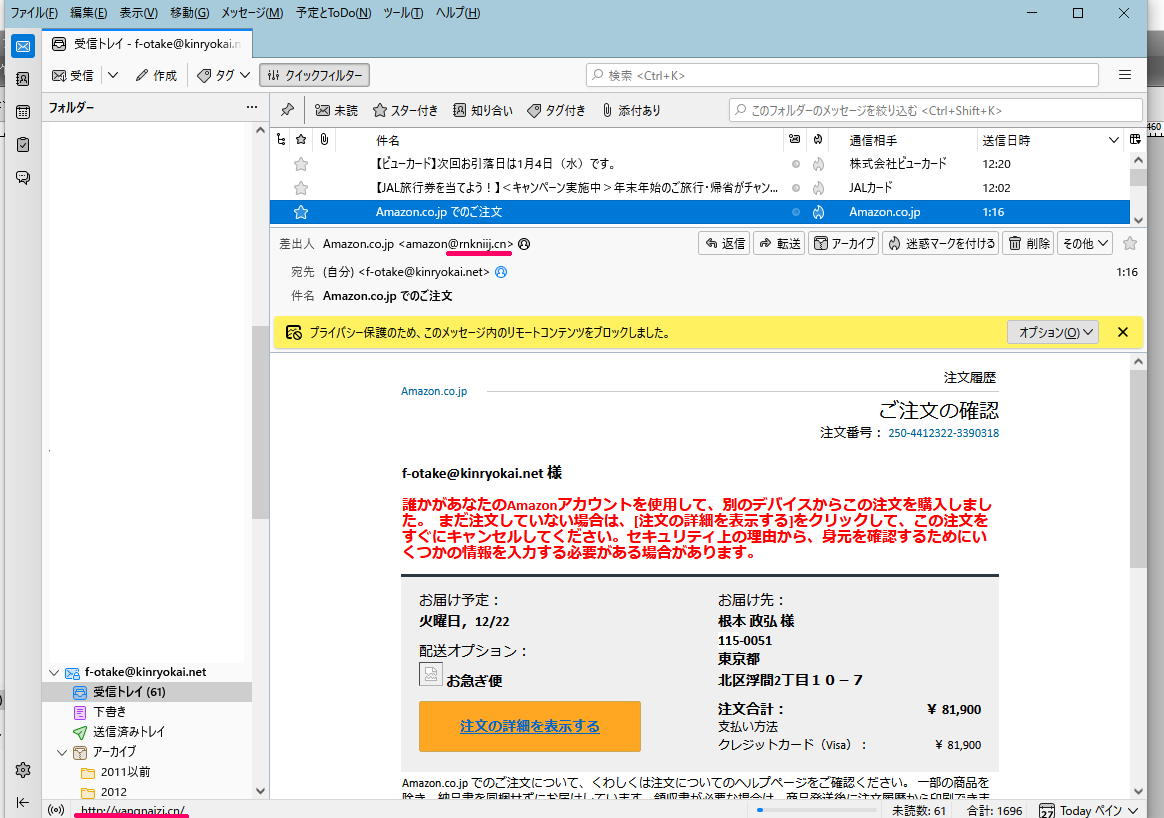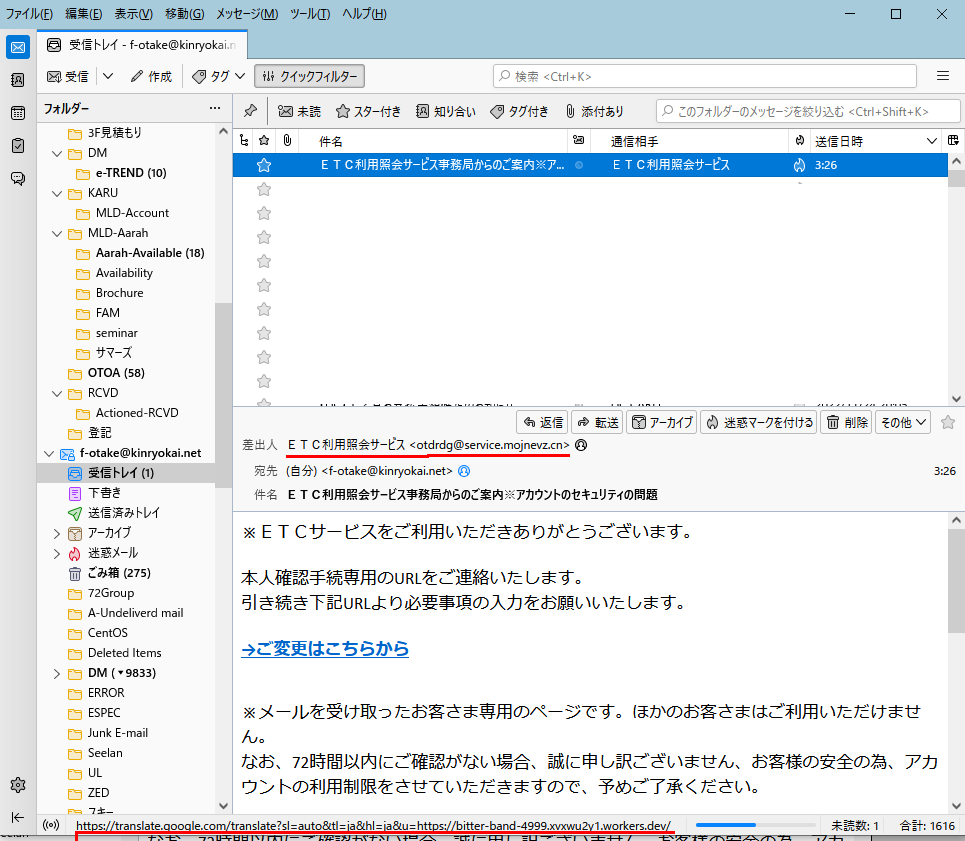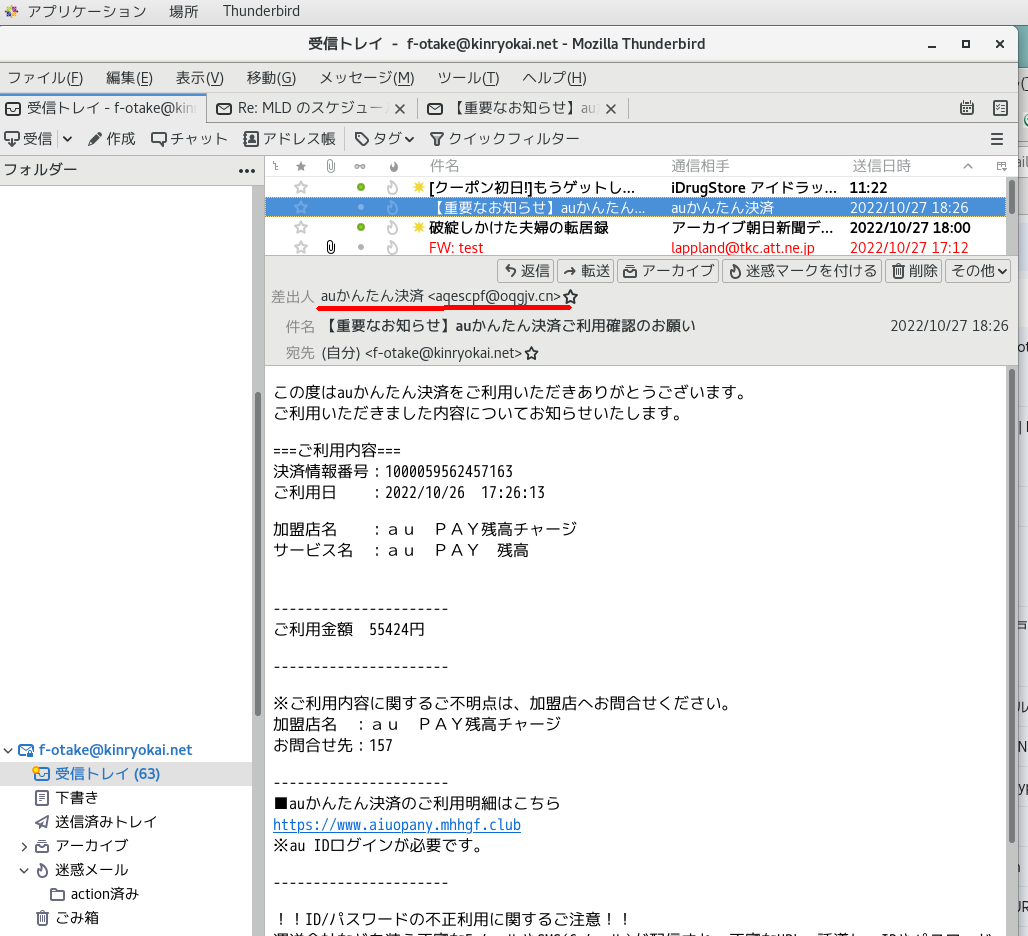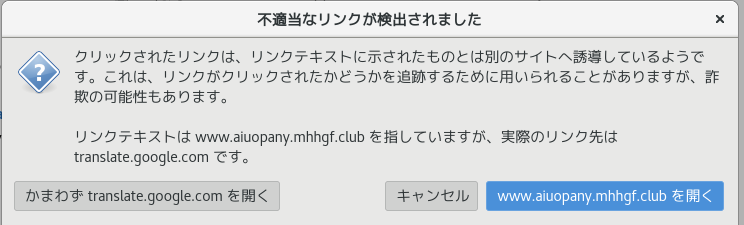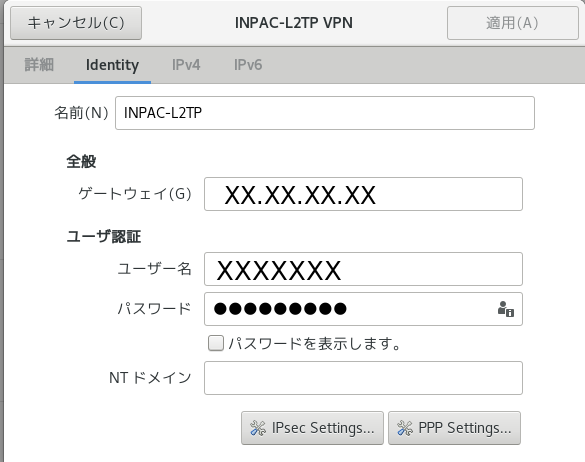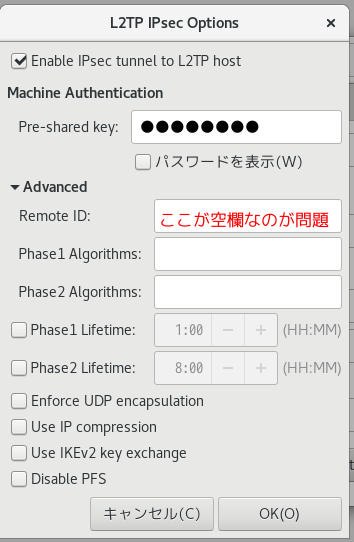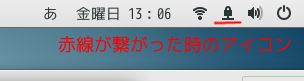*日本語入力
どう言う訳か日本語の指定を指定してインストールしたが日本語の入力が出来ない!
ので、日本語入力が出来るように、右上のスイッチアイコンをクリックし、表示された比較的下に設定(歯車アイコン)があるのでクリック、表示されたウィンドウの左ペインでKeyboardをクリックし下の画像のように続ける
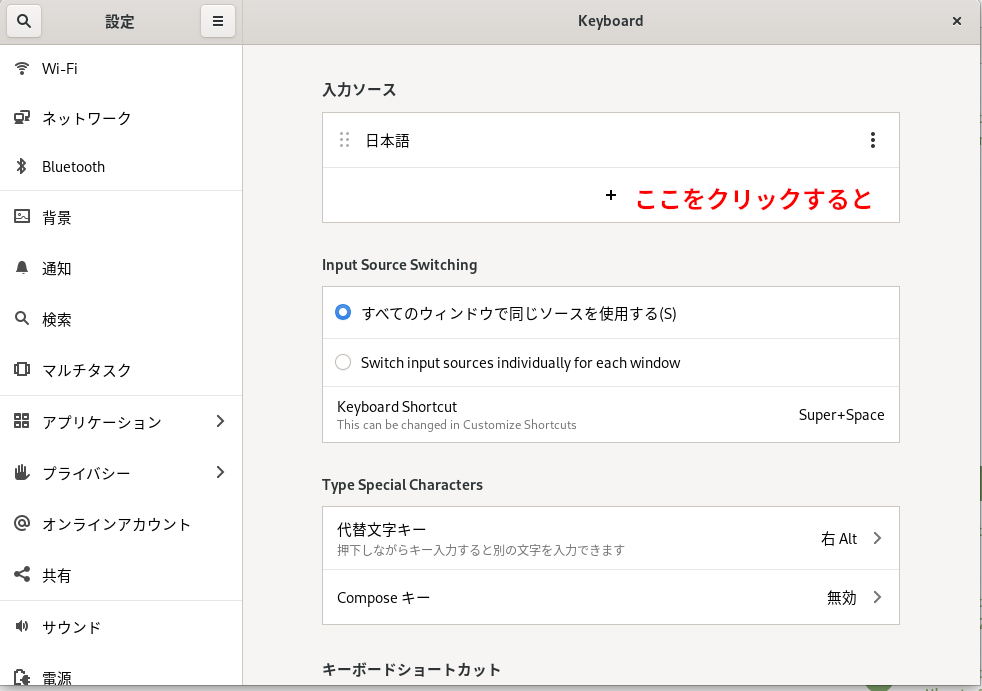
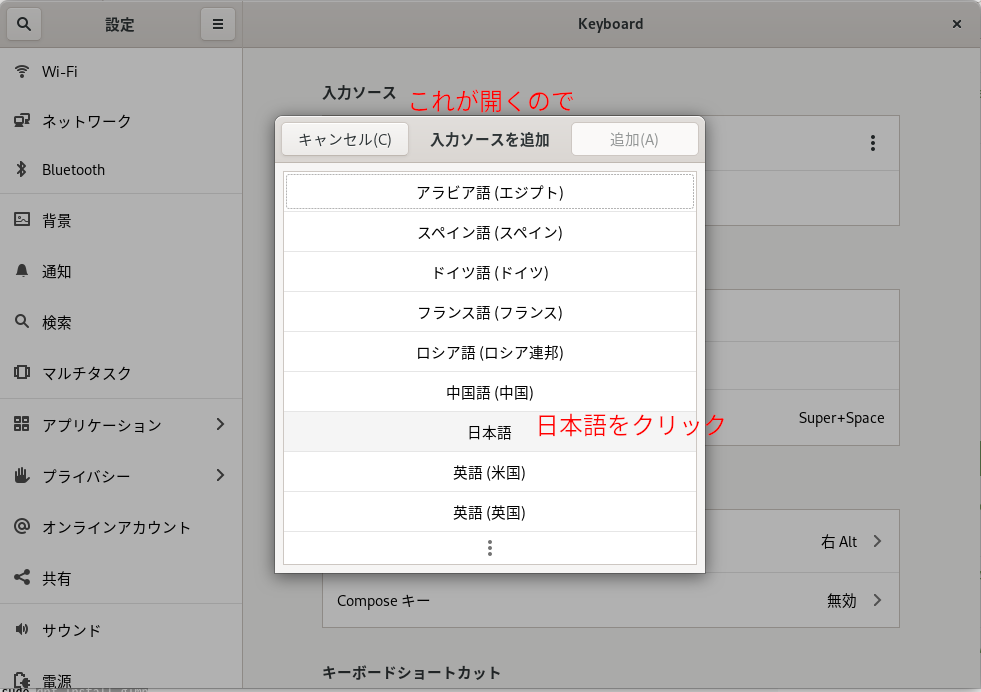
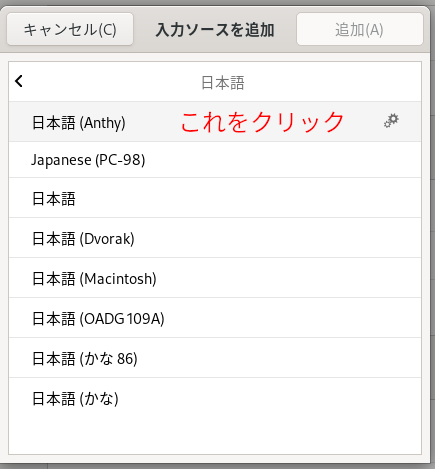
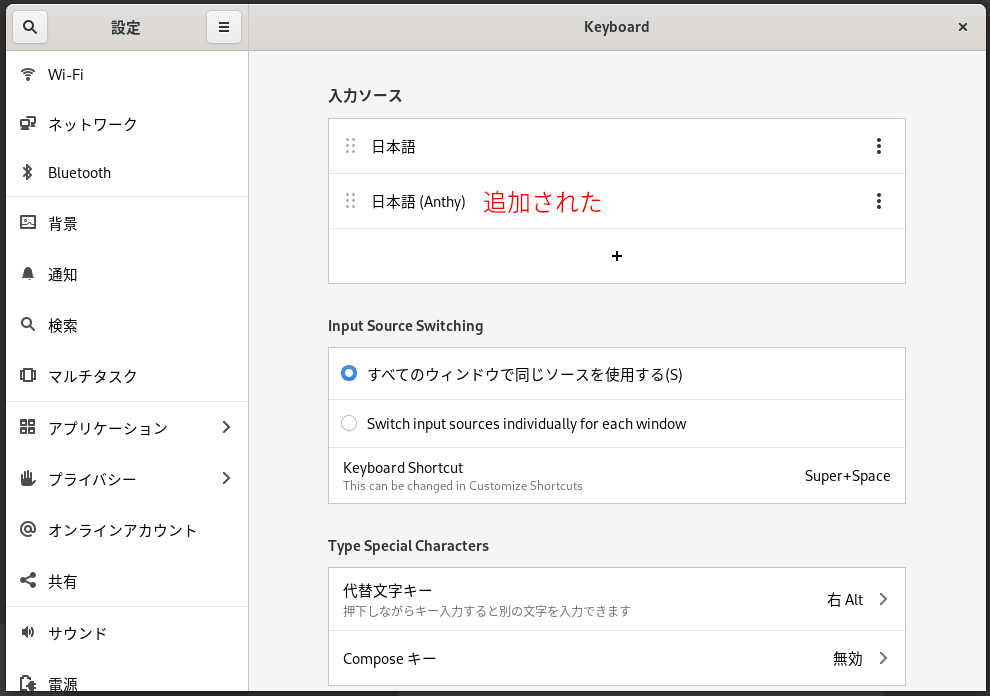
これで出来るようになるが、terminalやブラウザ等を選んでおかないと半角/全角キーを押しても切り替わらない。
*OSをアップデートする
# dnf upgrade
*SELINUXを無効にする
本来は有効のまま使用すべきとは思うが、経験上、有効にしておくと多くの設定で躓くので、私の力量では無効にしておきます。
# gedit /etc/selinux/config
#SELINUX=enforcing コメントアウトして
SELINUX=disabled 追記する
このままだと再起動が必要ですが、
# setenforce 0
とコマンドを入れ、一時的に無効にしておき、作業を続けます。また、再起動時には無効になります。
RHEL9ではSELINUX=disabled オプションによる SELinux の無効化が出来なくなったとの事で、
# grubby –update-kernel ALL –args selinux=0 注:オプションはーー selinuxを無効化
# shutdown -r now 再起動で反映される。
上記の様にしてから、念のため
# getenforce
Disabled
に成っている事を確認しておく
*インストール時に作成した一般ユーザーが管理者に出来るように設定
# usermod -G wheel ユーザー名 管理者グループであるwheelグループに入れる
# gedit /etc/pam.d/su
開いたウィンドウの7行目くらいにある1行をコメントを取る
auth required pam_wheel.so use_uid 先頭に付いていた#を削除する
で保存しておく
*aliasを設定
このホストから色々なインフォメーションやエラーがrootに送信されるので、それを自分のメアドに転送する
# gedit /etc/aliases
開いたウィンドウの一番下にある所を上記のように変更
#root: marc #でコメントアウト
root: 自分のメアド 追記
そして
# echo test|mail root root宛に本文がtestのメールを送る
あれーエラーだ
postdrop: warning: unable to look up public/pickup: No such file or directory
調べてみるとpostfixが起動していないことが原因。メールコマンドがmailxからs-nailに変更になったので、インストールしていたが、最初からpostfixがインストールされていた見たい。なので
# systemctl start postfix postfixを起動
# systemctl enable postfix 再起動時に起動する
で、無事メールがくるようになった。
追記2023/2/10: 別のコンピューターにalmalinuxをインストールして同じ設定をしたが、まだメールが来ない。メールログを確認する(/var/log/maillog)、すると
Feb 10 05:05:33 test postfix/smtp[13792]: C0F1E200B084: to=<s-report@kinryo.net>, orig_to=<root>, relay=kinryo.net[133.149.213.105]:25, delay=1088, delays=1087/0.03/0.53/0.03, dsn=4.1.8, status=deferred (host kinryo.net[133.149.213.105] said: 450 4.1.8 <root@test.locatdomain>: Sender address rejected: Domain not found (in reply to RCPT TO command))
のログがあった。つまりtest.locatdomain何て知らないよと言っているのでメールが来ない。メールサーバーはこのホストではなく、別のホストで動いているので、ドメインを変更する
# gedit /etc/hostname
test.kinryo.net → これに変更して保存
# shutdown -r now → 設定を反映させるために再起動
これでメールは来るが、tripwireのレポートでIPアドレスがmailサーバーが動いているサーバーのグローバルIPになっている(多分tripwireが自分のIPを調べる時にDNSをチェックしているみたい)
*夜間に自動アップデート
# dnf install dnf-automatic → 自動アップデートをインストール
# gedit /etc/dnf/automatic.conf
# アップデートの種類
# default すべてのパッケージ
# security セキュリティ関係のみ
upgrade_type = default
# アップデート適用のタイミング
# yes 即時、自動更新したいならこちら
# no ダウンロードのみ
apply_updates = yes
上記の設定を記入後保存
*サードパーティリポジトリの追加 注:オプションはーー
*EPEL
# dnf config-manager –set-enabled crb ver 8は不要
# dnf -y install epel-release
# dnf -y update
*Remi
# dnf -y install https://rpms.remirepo.net/enterprise/remi-release-9.rpm
# dnf -y install https://rpms.remirepo.net/enterprise/remi-release-8.rpm ver 8
# dnf -y config-manager –set-enabled remi
でEPELとRemiのリポジトリーを追加しておきます。